vscode配置中文后不显示的解决办法: 刚安装好的vscode界面显示英文,如何设置中文呢? 在locale.json界面设置”locale:zh-cn也未能实现界面为中文,在网上找了参考了,以下教程真实测试有

vscode配置中文后不显示的解决办法:
刚安装好的vscode界面显示英文,如何设置中文呢?
在locale.json界面设置”locale":"zh-cn"也未能实现界面为中文,在网上找了参考了,以下教程真实测试有效!
首先:
下载插件:Chinese (Simplified) Language Pack for Visual Studio Code(现在直接下载安装已经起效)

其次:
使用快捷键在Ctrl+Shift+p 打开命令面板 输入“config” 进入locale.json(配置显示语言)
将"locale"设置为"locale":"zh-cn"
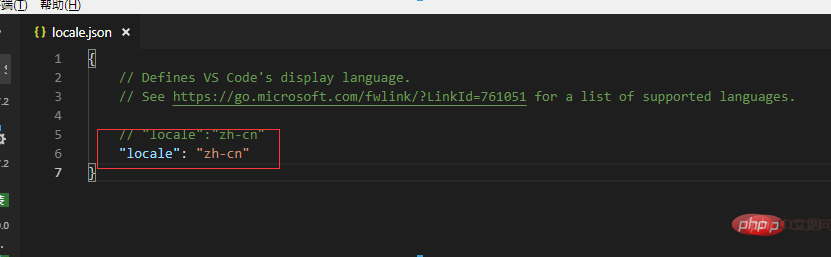
最后:
保存 关闭vscode编辑器 等待几秒重新配置好后 重新启动便是中文界面
推荐教程: 《VSCode教程》
以上就是vscode配置中文后不显示怎么办的详细内容,更多请关注自由互联其它相关文章!
